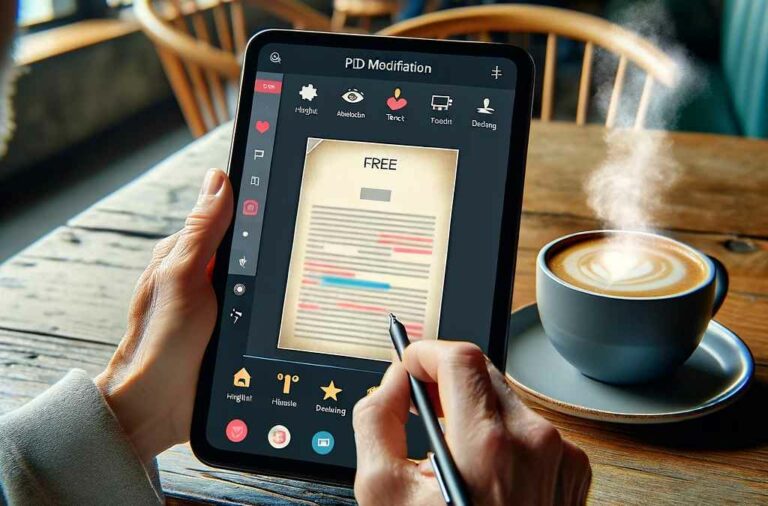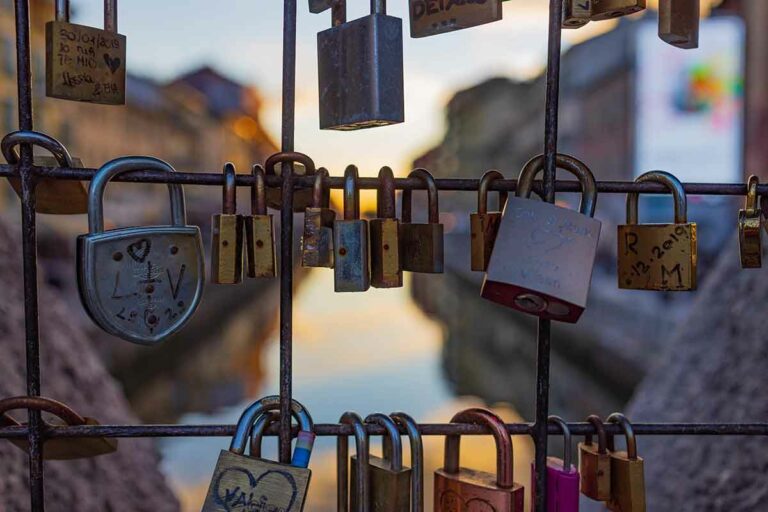Как использовать распознавание лиц в качестве пароля на Galaxy S10, S10E и S10 Plus

Как использовать распознавание лиц в качестве пароля на Galaxy S10, S10E и S10 Plus Face ID от Apple – одна из самых популярных функций iPhone. Хотя многие другие производители Android-устройств пытались реализовать аналогичную функцию в своих телефонах, ни одному из них не удалось достичь уровня безопасности, обеспечиваемого Face ID.
Тем не менее, Samsung наконец-то решила добавить распознавание лиц в Galaxy S10, S10E и S10 Plus. Хотя пользователи сообщали о некоторых проблемах с распознаванием лиц на смартфонах Galaxy S10, например о том, что может быть разблокирован с фото, функция распознавания лиц на Galaxy S10, S10E и S10 Plus по-прежнему полезна для блокировки и защиты телефона.
Как удалить или удалить отпечатки пальцев на Galaxy S10 и S10 Plus
В этой статье мы покажем вам, как использовать распознавание лиц в качестве пароля на вашем смартфоне Galaxy S10 за десять простых шагов, а также как его настроить.
Как использовать распознавание лиц в качестве пароля на Galaxy S10, S10E и S10 Plus
Чтобы включить и настроить распознавание лиц в качестве пароля на смартфонах Galaxy S10, выполните следующие десять простых шагов:
- На главном экране проведите вниз, чтобы открыть меню приложений.
- Перейти к настройкам
- Доступ к биометрии и безопасности
- Перейти к распознаванию лиц
- Введите свой графический ключ, PIN-код, отпечаток пальца или пароль, если вы его установили.
- В случае, если вы впервые получаете доступ к распознаванию лиц, вам необходимо установить одну из функций разблокировки, упомянутых выше, если ни одна из них еще не настроена.
- Выберите “Да” или “Нет”, когда вас спросят, носите ли вы очки.
- Разместите смартфон Galaxy S10 на расстоянии от 20 до 50 сантиметров от лица и постарайтесь, чтобы ваше лицо не выходило за рамки круга, отображаемого на дисплее.
- Войдите в меню полезных функций, чтобы выбрать следующие дополнительные функции:
- Не отключать экран блокировки: телефон остается на экране блокировки, пока вы не проведете пальцем по экрану.
- Быстрое распознавание: отключите его, чтобы другим пользователям было сложнее разблокировать ваш телефон с помощью вашей фотографии или видео.
- Lift to Wake: включите его, чтобы разблокировать функцию распознавания лиц, как только вы возьмете в руки свой смартфон Galaxy S10.
- Яркость экрана: улучшает идентификацию лица в условиях низкой освещенности за счет увеличения яркости экрана.
- Нажмите переключатель Face Unlock, чтобы активировать функцию; когда вы хотите отключить его, выключите переключатель
Выполнив быстрые шаги, упомянутые выше, вы будете готовы использовать распознавание лиц в качестве пароля на Galaxy S10, S10E и S10 Plus.